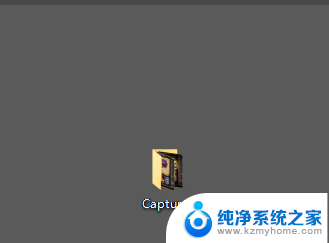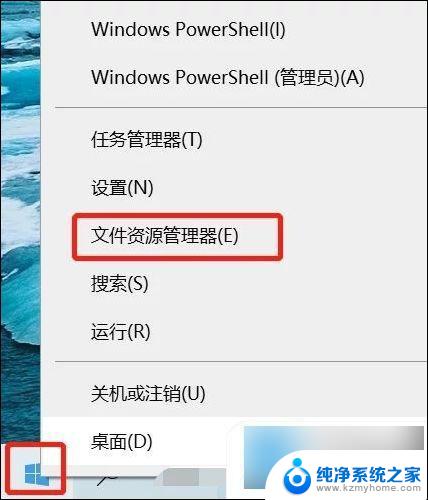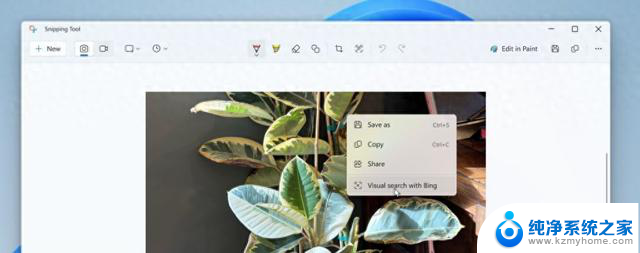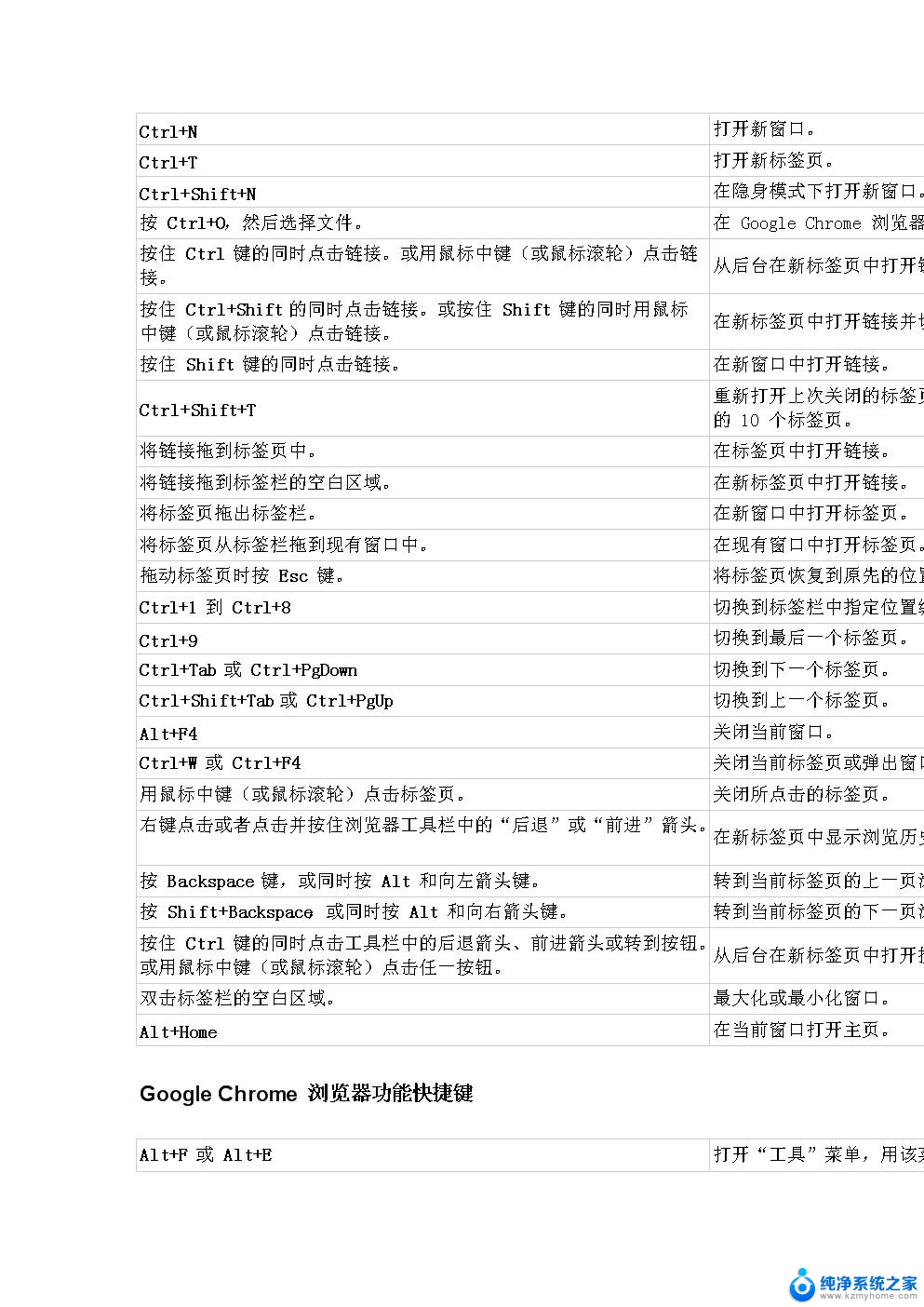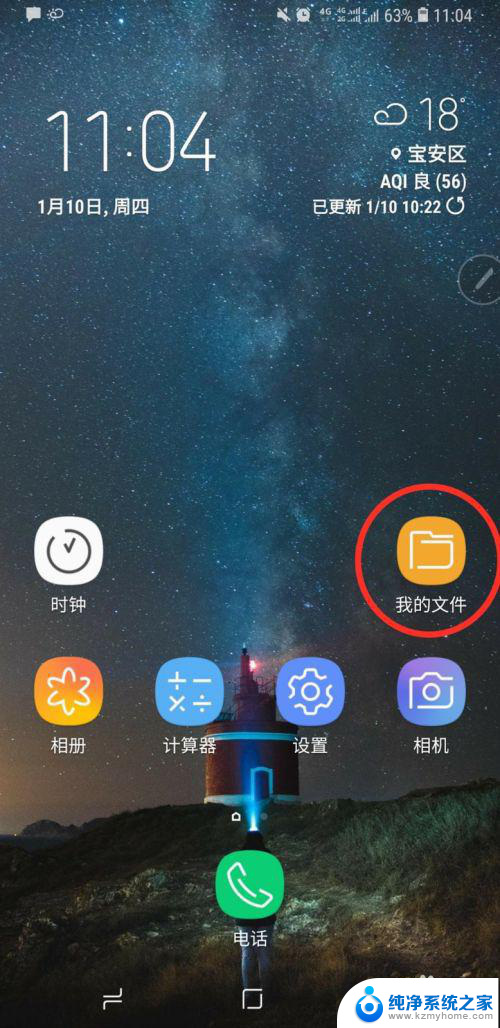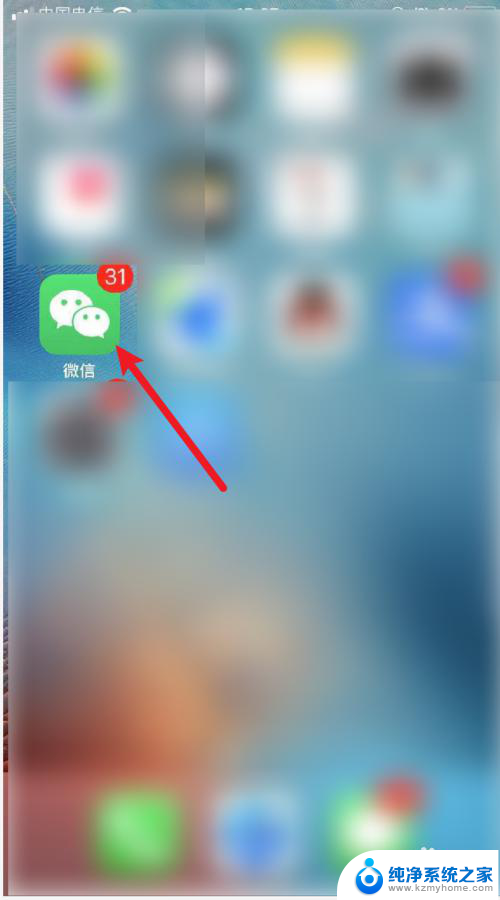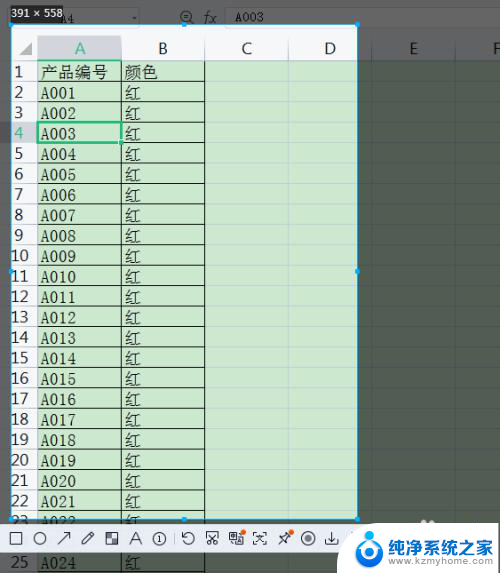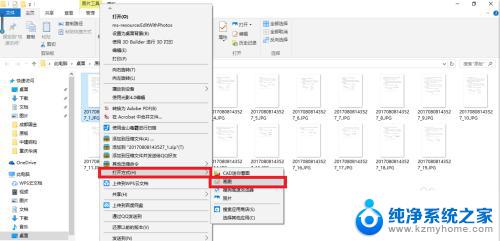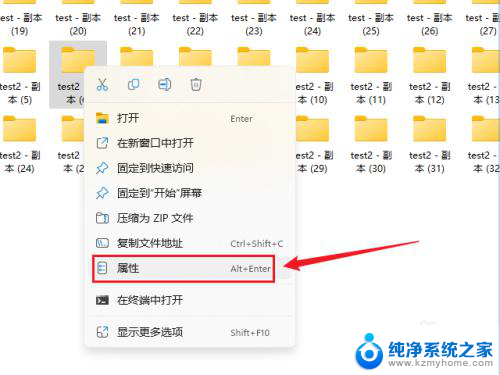windows截图快捷键图片在哪里找 如何找到截图后的图片
在使用Windows操作系统时,经常需要进行截图来记录电脑屏幕上的信息或分享重要内容,许多用户在截图后却不知道截图的具体位置在哪里。实际上Windows提供了一种快捷键来进行截图,并将截图保存在特定的文件夹中。如果你想知道截图后的图片在哪里找,只需按下快捷键,然后前往指定的文件夹即可找到所需的截图。接下来我们将详细介绍如何找到截图后的图片,让你能够更加方便地管理和使用截图功能。
步骤如下:
1.电脑自带了截图功能,而且方便兼容性好,但是功能比较单一。

2.首先,调整你要截图的屏幕。然后按键盘上的
快捷键:【prt Sc SysRq】按钮
截图就已经完成了。

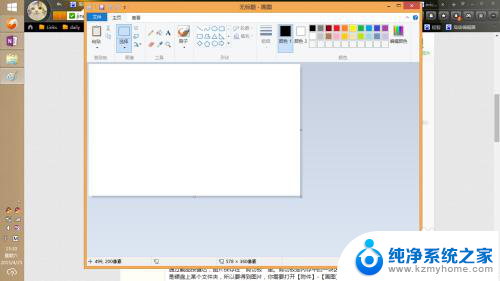
3.或者你使用【alt】+【prt Sc SysRq】可以截图活动窗口内的图片。
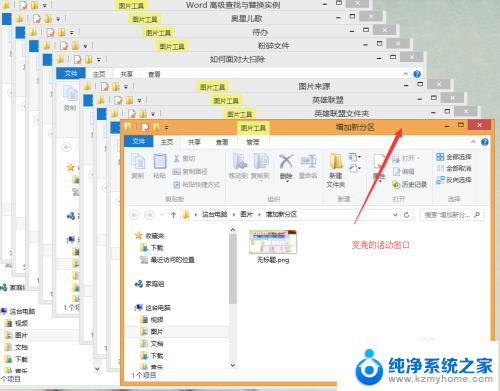
4.截图图片在哪里
通过截图按键后,图片保存在“剪切板”里。剪切板是内存中的一块区域,而不是硬盘上某个文件夹。所以要得到图片,你需要打开【附件】-【画图】工具-【粘贴】
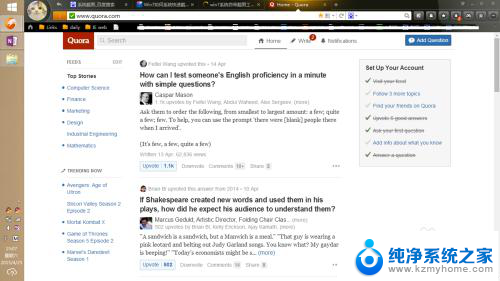
5.当然,其他可以允许粘贴(快捷键【ctrl】+【v】)图片的地方都是可以的比如:world ,qq,ppt 等。
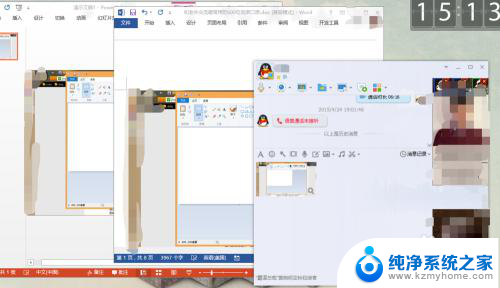
以上就是在哪里找到Windows截图快捷键图片的全部内容,如果您遇到相同问题,可以参考本文中介绍的步骤进行修复,希望对大家有所帮助。